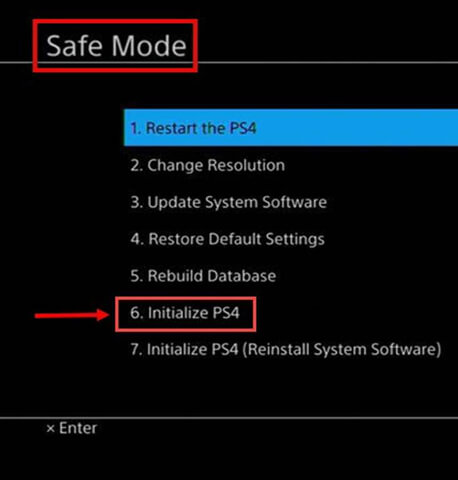رفع ارور SU-42481-9 پلی استیشن ۴

ارور SU-42481-9 پلی استیشن ۴ یکی از مهم ترین ارورهای این دستگاه میباشد که در سال 2018 برای اولین بار در زمان دانلود یا نصب مشاهده شد، مسئولین بخش پشتیبانی پس از مدتی اقداماتی برای رفع این خطا پیشنهاد دادند که در ادامه به انها خواهیم پرداخت.
دلیل رخ دادن ارور SU-42481-9 برای پلی استیشن ۴ چیست؟
گیمرهای کنسول PS4 پس از رو به رو شدن با ارور SU-42481-9 بر روی کنسول خود، هنگام اتصّال به PSN از آپدیت این کنسول خبر دادند، بر همین اساس سرمنشا اصلی رخ دادن این خطا را میتوان از جمله موارد زیر دانست:
1-فایل های موقت خراب: یکی از دلایلی که گاهی اوقات سبب این ارور میشود، استفاده از فایل های موقت خرابی است که امکان بروزرسانی صحیح پلی استیشن 4 را ندارند.
2-فایل های آپدیت خراب: یکی دیگر از این دلایل را میتوان فایل های آپدیت خراب دانست که این موضوع نیز به بروزرسانی صحیح پلی استیشن بر میگردد، شما قبل از رفع این خطاها ابتدا مطمئن شوید که اطلاعات اشتراک PSN خود را به طور کامل در اختیار دارید، زیرا ممکن است به انها احتیاج پیدا کنید.
روش اول: راه اندازی مجدد کنسول (Power Cycle)

یکی از روش های مقابله با این ارور، عمل Power Cycle کردن کنسول است که به معنای خاموش نمودن دستگاه و قطع اتصّال آن به برق و بوت کردن مجدّد آن میباشد که منجر به رفع برخی ایرادات جزیی نرم افزاری آن میشود، برای این منظور مراحل زیر را در کنسول پلی استیشن ۴ خود دنبال کنید:
1-با استفاده از کلید Power در قسمت جلوی کنسول خود میتوانید کنسول خود را خاموش نمایید.
2-پس از خاموش کردن دستگاه بطور کامل، کابل برق را از پشت آن کشیده و از متصّل نبودن آن به برق اطمینان حاصل کنید.
3-وقتی کنسول خاموش است، کلید Power را فشرده و به مدت پنج دقیقه پایین نگاه دارید، بدین ترتیب می توانید از تخیله کامل برق کنسول اطمینان حاصل نمایید.
4-پس از انجام موفقیت آمیز مرحله ۳، پنج الی ده دقیقه صبر کنید و پس از آن کنسول را به برق متصّل کرده و سپس روشن نمایید، در صورتی که ارور SU-42481-9 پلی استیشن ۴ شما به دلایل ساده ای نظیر اختلالات نرم افزاری به وجود آمده باشد، احتمال میرود که مشکلتان با انجام این کار رفع شود.
روش دوم: بازسازی دیتابیس از طریق Safe Mode

در صورت بر طرف نشدن ارور SU-42481-9 پلی استیشن ۴ پس از Power Cycle کردن، ممکن است اختلال در دیتابیس کنسول باشد که در این شرایط باید دستگاه خود را مجدّد در مد Safe Mode راه اندازی کنید تا بازسازی دیتابیس آن در این مد، مشکل را برطرف سازد، برای این کار مراحل زیر را دنبال کنید:
1-کنسول پلی استیشن ۴ خود را ریستارت کنید.
2-دسته پلی استیشن ۴ را به کمک سیم به کنسول متصّل نمایید.
3-کلید Power روی کنسول را فشار داده و چندین ثانیه پایین نگه دارید، پس از شنیدن دومین صدای بیپ آن را رها کنید.
4-اکنون کلید PS بر روی کنترلر خود را فشار دهید تا Safe Mode کنسول پلی استیشن ۴ ظاهر شود.
5-در این مرحله گزینه Rebuild Database را انتخاب کنید تا اگر مشکلی در دیتابیس فریمور کنسول وجود دارد برطرف شود.
روش سوم: آپدیت دستی کنسول
در صورت رفع نشدن ارور با دو روش بالا، میتوانید بروزرسانی کنسول بصورت دستی را امتحان کنید، برای این کار ابتدا باید با آپدیت نرم افزاری پلی استیشن 4 آشنا شوید.
روش چهارم: بازگرداندن کنسول به تنظیمات کارخانه
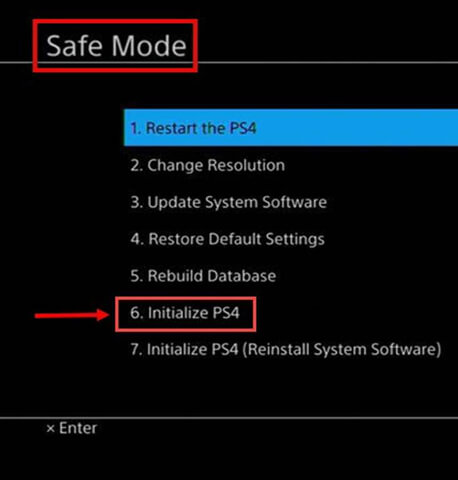
یکی از روش های مهم دیگر برای رفع این ارور بوت کردن کنسول با تنظیمات کارخانه است، توصیه میشود قبل از انجام این کار به دلیل از بین رفتن تمام اطلاعات کنسولتان، حتماً باید از داده های خود بکاپ بگیرید، به منظور بازگردانی کنسول به تنظیمات کارخانه، دقیقا مشابه با آنچه در روش دوم گفته شد، وارد حالت Safe Mode شوید و از آنجا گزینه Initialize PS4 یا Initialize PS4 Reinstall System Software را انتخاب کنید.